-
小编告诉你windows10中文如何修改
- 2017-08-04 01:58:31 来源:windows10系统之家 作者:爱win10
电脑系统语言是英文的怎么办,看不懂英文怎么办,很多小伙伴此时就会问:windows10中文怎么设置?别着急下面我教大家win10系统语言怎么修改成中文。
出于好奇心,或其他原因就有小老爷把Windows10语言成英文,画风突变后,发现自己不知道怎么改回去了,这可急坏了小老爷们,下面将由小编来教大家改回中文win10去。
windows10中文语言修改
1.打开【开始菜单】进入【Settings】
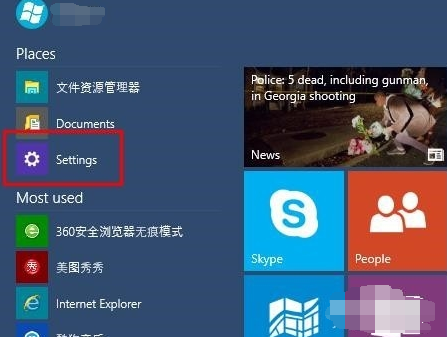
windows10中文界面1
2.选择左下方的【Time and language】
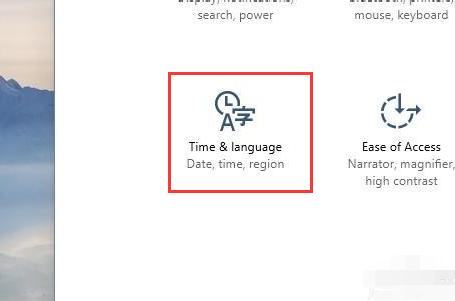
windows10中文界面2
3.选择【Region and language】
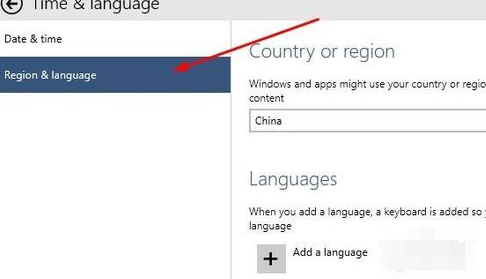
windows10中文界面3
4.点击【Add a language】下载中文语言包(如果已有中文语言包,直接打开语言包即可。)
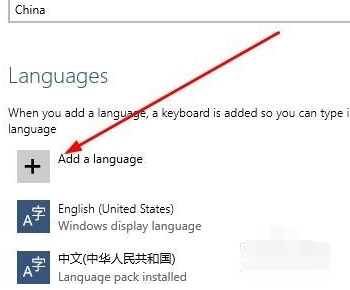
windows10中文界面4
5.选择中文语言包并下载
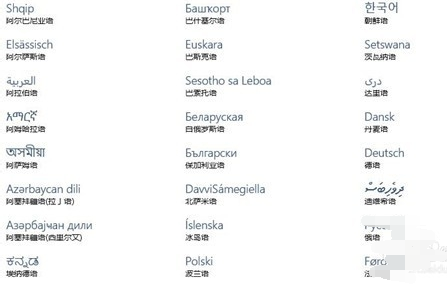
windows10中文界面5
6.选择中文语言包点击【Set as primary】
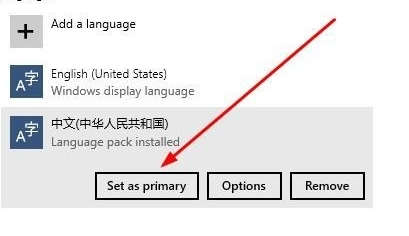
windows10中文界面6
7.重起电脑
8.系统语言修改成功,已显示成中文。
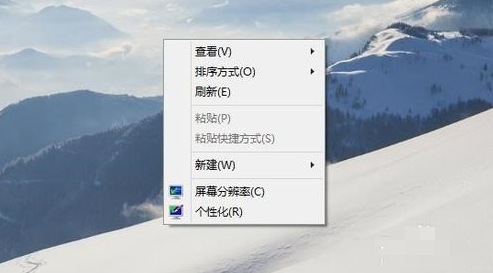
windows10中文界面7
以上就是关于windows10中文如何修改的小技巧,希望可以帮助到大家。
猜您喜欢
- win10官方升级工具安装教程2017-08-09
- win101909和1903哪个版本好用2020-12-25
- 小编教你win10怎么关闭自动更新..2019-03-02
- 电脑怎么装系统win10分享2022-12-12
- win10配置要求是多少2020-12-29
- windows10专业版激活教程2022-08-20
相关推荐
- win10找不到硬盘怎么处理 2017-06-19
- win10开机黑屏时间长怎么办 2022-04-03
- 手把手教你win10虚拟桌面怎么使用.. 2018-11-23
- win7升win10安装失败怎么办 2020-10-17
- win10怎么还原成win7? 2020-12-28
- 仙剑5激活教程 2022-07-15





 魔法猪一健重装系统win10
魔法猪一健重装系统win10
 装机吧重装系统win10
装机吧重装系统win10
 系统之家一键重装
系统之家一键重装
 小白重装win10
小白重装win10
 小白系统ghost win8 32位专业版下载v201709
小白系统ghost win8 32位专业版下载v201709 电脑公司 Ghost Win7 64位旗舰版 V13.0
电脑公司 Ghost Win7 64位旗舰版 V13.0 蚂蚁Chrome浏览器 v33.0.1750.117官方版
蚂蚁Chrome浏览器 v33.0.1750.117官方版 系统之家Ghost Win8 64位专业版下载v201706
系统之家Ghost Win8 64位专业版下载v201706 雨林木风ghost win7 x86 纯净版201604
雨林木风ghost win7 x86 纯净版201604 网盘MP3外链解析3.0 绿色免费版 (音频外链获取器)
网盘MP3外链解析3.0 绿色免费版 (音频外链获取器) 萝卜家园Ghos
萝卜家园Ghos SRWare Iron
SRWare Iron  番茄花园win7
番茄花园win7 石青微博刷粉
石青微博刷粉 雨林木风win1
雨林木风win1 提取系统图标
提取系统图标 萝卜家园最新
萝卜家园最新 萝卜家园ghos
萝卜家园ghos 青苹果系统 G
青苹果系统 G 深度技术 gho
深度技术 gho 技术员联盟 g
技术员联盟 g 粤公网安备 44130202001061号
粤公网安备 44130202001061号